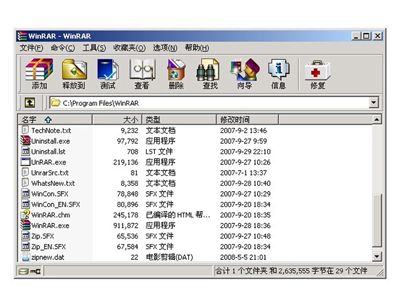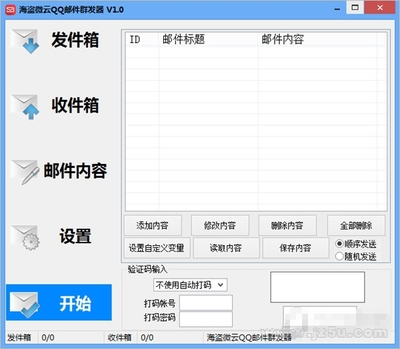一、窥视被加密过的文件内容
下面是查看C:盘中的被宏杰加密过的文件或文件夹的方法:
先要制作一个bat批处理文件:
1、打开记事本程序,将下面蓝色的全部内容复制到记事本中,并保存为“查看.txt
@taskkill /im hjjm.exe /f
@echo.
@echo.
@pause
del /f RECYCLER88desktop.ini
md RECYCLER88MICROSOFT-7701091-6666888-16826688....
move \?D:RECYCLER88MICROSOFT-7701091-6666888-16826688...$$$D: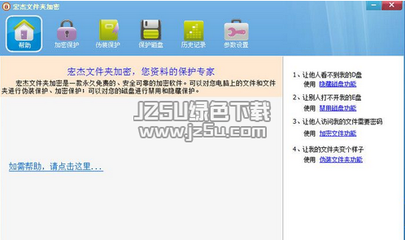
move \?D:$$$com8.{21EC2020-3AEA-1069-A2DD-08002B30309D}222
move 222local 被宏杰加密过的文件
rd /s/q $$$
rd /s/q 222
说明:上面是查看在D:盘中的密盘。如果要查看F:盘中的话,就把上面的D改为F(大小写都行),依此类推。
2、显示出文件的扩展名
方法:
打开一个文件夹,在“工具”菜单中选择“文件夹选项”命令。
选择“查看”选项卡,将“隐藏已知文件类型的扩展名”这一项前面的钩号(√)去掉,再按“确定”。
3、右击“查看.txt”这个文件,选择“重命名”命令,将文件名改成“查看.bat”
4、将“查看.bat”这个文件复制到D:磁盘的根目录下(或F:),并打开它。
5、到D: 盘中,打开“被宏杰加密过的文件”这个文件夹,你就能看到那些文件了。
如果要看E:盘的话,就将 D: 全部改成 E:后保存即可。依此类推。
另外,用宏杰对文件夹伪装后,可以直接删除,也没有安全性。
二、让隐藏磁盘的磁盘显示出来,窥视其中的内容
用鼠标右击“我的电脑”,再选择“管理”,再在“计算机管理”的窗口中,单击“磁盘管理”项,然后在右边找到那个没有盘符的用鼠标右击,选择“更改驱动器名和路径”,在出现的窗口中单击“添加”按钮,选择一个盘符名后(如E:),最后“确定”。这样,被隐藏的磁盘就可以在“我的电脑”中显示并可以打开使用了。里边的内容一览无余。
三、让被禁用的磁盘可用,窥视其中的内容
打开C:盘中的WINDOWS文件夹,找到注册表文件 regedit.exe并打开,选择“编辑”菜单中的“查找”命令项,在查找目标的后面输入 noviewondrive后,单击“查找下一个”按钮。当找到该名称后,右击该名称,选择“删除”。再按 F3键继续向后查找,直到将所在的该名称部删除。注销或重启计算机后,即可窥视被禁用的磁盘中的内容了。
四、窥视被伪装过的文件夹中的内容
方法很简单:
直接给这个被伪装的文件夹进行重命名(就是改个名子啦)即可。
使用这种加密软件,哪有一点的安全性哟。真是害人不浅啊!
 爱华网
爱华网